การตรวจสอบ Inateck FE2007 USB 3.0 2.5" Portable HDD Enclosure & 3-port USB 3.0 Hub
ทุกวันนี้(Nowadays)ผู้ผลิตคอมพิวเตอร์หลายรายกำลังลดน้ำหนักและพื้นที่(weight and space)บนแล็ปท็อปโดยการลบคุณสมบัติบางอย่างที่พวกเราหลายคนคุ้นเคย ออปติคัลไดรฟ์และพอร์ต USB(USB port)ดูเหมือนจะเป็นตัวเลือกยอดนิยมสำหรับการถอดออก จะทำอย่างไรถ้าคุณต้องการเชื่อมต่อHDD ภายนอก และแฟลชไดรฟ์ แต่แล็ปท็อปของคุณมีพอร์ตUSB เพียงพอร์ต เดียว (USB port)Inateckได้เสนอวิธีแก้ปัญหาหนึ่งวิธี นั่นคือกล่องหุ้มไดรฟ์(drive enclosure) ภายนอก ที่มีพอร์ต USB 3.0(USB 3.0) สาม พอร์ต เราให้ การออกกำลังกายกับ อุปกรณ์ผสมผสาน(combination device) ที่น่าสนใจนี้ และนี่คือสิ่งที่เราพบ:
Unboxing & ข้อมูลจำเพาะของฮาร์ดแวร์
กล่องหุ้ม FE2007 มาใน (FE2007 enclosure)กล่องกระดาษแข็ง(cardboard box)สีน้ำตาลเรียบๆ ที่ทนทานพร้อมป้ายสีขาวที่มีภาพวาดของอุปกรณ์และข้อกำหนดทางเทคนิคบางประการ

ภายในกล่องเราพบกล่องหุ้ม, สายเคเบิล USB 3.0 , สายไฟ USB(USB power)พร้อมปลั๊กขนาดเล็กแบบกลม(round mini plug) , สติกเกอร์โฟม(foam sticker)ที่ใช้ช่วยให้ไดรฟ์ขนาด 7 มม. พอดีกับตัวเครื่อง (ออกแบบมาเพื่อใส่ไดรฟ์ทั้ง 9 มม. และ 7 มม.) และข้อความสั้นๆ คู่มือการใช้. ตัวเครื่องเป็นสีดำด้านที่น่าดึงดูดซึ่งควรจะป้องกันรอยนิ้วมือ และพอร์ตและสวิตช์นั้นมีการติดฉลากไว้อย่างชัดเจน

ตัวเครื่องทำจากพลาสติกน้ำหนักเบาที่ดูแข็งแรงมาก ขนาด 145 มม. x 80 มม. x 15 มม. (5.7 x 3.15 x 0.6 นิ้ว) และน้ำหนัก 81 กรัม (0.08 ออนซ์) คุณสามารถค้นหาคำอธิบายและรายการ(description and list)ข้อกำหนด ทั้งหมดได้จาก เว็บไซต์(Inateck web site) Inateck เพื่อวัตถุประสงค์ในการทดสอบ เราใช้ ได รฟ์SSDNow 300 ของ (SSDNow 300)Kingston ขนาด 240gb (Kingston 240gb) นี่คือไดรฟ์ขนาด 7 มม. ดังนั้นเราจึงติดสติกเกอร์โฟม(foam sticker)กับเคส

สิ่งที่แนบมาในที่ทำงาน
ตามที่เราพบในการทบทวนก่อนหน้านี้ของInateck Tool Free USB 3.0 Enclosureการติดตั้งSSDในตัวเครื่องทำได้ง่ายมาก เพียง(Just)เปิดด้านบนโดยการเลื่อนแผงออกจากปลายพอร์ต USB เลื่อนในไดรฟ์ ใส่ฝาครอบกลับเข้าไป และออกไป

เราทำการทดสอบกับ แล็ปท็อป Lenovo B590ที่ใช้Windows 8.1และMacbook Airที่ใช้OS X Yosemite เช่นเดียวกับการตรวจทานครั้งก่อนแล็ปท็อป Lenovo(Lenovo laptop)ไม่รู้จักSSDจนกว่าจะได้รับการฟอร์แมตโดยMac ดูเหมือนว่าจะเป็นปัญหาที่ทราบ แล้วของ Windows และ SSD(Windows and SSDs) (การค้นหาโดย Google(Google search)สำหรับ " Windowsไม่รู้จักSSD ที่ไม่ได้จัดรูปแบบ " ให้ผลลัพธ์จำนวนมาก ซึ่งส่วนใหญ่มีภาษาที่ไม่เหมาะสำหรับไซต์ที่เหมาะสำหรับครอบครัวเช่นนี้) และดูเหมือนไม่มีใครคิดวิธีแก้ปัญหาที่เป็นสากลสำหรับปัญหานี้ โดยใช้การจัดการดิสก์(Disk Management)สร้างข้อความแจ้งว่าต้องเตรียมข้อมูลเบื้องต้นดิสก์ แต่การคลิกตกลงไม่ได้ทำอะไรเลย

อย่างไรก็ตาม ผู้ทดสอบที่กล้าหาญของเราได้แก้ไขอีกครั้งโดยคิดนอกกรอบWindows(Windows box)และหลังจากนั้นก็ผ่านไปอย่างราบรื่น ไม่มีปัญหาในการเข้าถึงSSDแต่กล่องหุ้มใดๆ ที่ยังไม่ตายควรให้ผลลัพธ์นั้น เราต้องการทราบว่าจะเกิดอะไรขึ้นเมื่อเสียบแฟลชไดรฟ์หนึ่ง สอง และสามตัว สายเคเบิล USB(USB cable)เส้นเดียวจะเพียงพอหรือไม่ หรือเราจะต้องใช้สายเคเบิลอื่นที่ให้มาเพื่อจ่ายไฟเพิ่มเติม
การเพิ่มแฟลช
เราเริ่มด้วยLenovoและการรวมกันของแฟลชไดรฟ์ ไดรฟ์ 16gb แรก ไดรฟ์ 8gb สอง ไดรฟ์ 8gb สอง ไดรฟ์ 8gb สอง และไดรฟ์ 4gb หนึ่ง และสุดท้ายไดรฟ์ 8gb สองและไดรฟ์ 16gb นี่คือสอง 8 และ 4

และนี่คือสอง 8 และ 16

ไม่ว่าในกรณีใดเราจะต้องเสียบสาย(power cable)ไฟ Windows 8.1 รู้จักแฟลชไดรฟ์ทั้งหมดทันทีและเราสามารถเข้าถึงเนื้อหาได้โดยไม่มีปัญหา

โปรดทราบว่าLenovo B590เป็นแล็ปท็อประดับธุรกิจ(business class laptop)ดังนั้นจึงมีพลังงานเหลือเฟือ เป็นเรื่องดีที่เห็นว่าฮาร์ดไดรฟ์หนึ่งตัวและแฟลชไดรฟ์สามตัวไม่ได้ทำให้แหล่งจ่ายไฟ(power supply)เสียหายเลย เราคิดว่าสถานการณ์อาจแตกต่างไปจากMacbook Airซึ่งได้รับการออกแบบมาให้เบาและพกพาสะดวกที่สุด อย่างไรก็ตาม เป็นอีกครั้งที่เราสามารถแนบไดรฟ์ขนาด 8GB สองตัวและไดรฟ์ขนาด 16GB หนึ่งตัวโดยไม่ต้องใช้พลังงานเพิ่มเติม
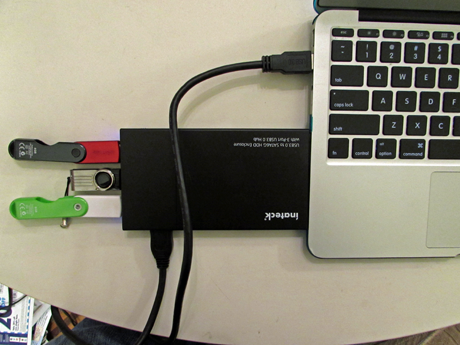
Finderรู้จักไดรฟ์ทั้งหมดและเราสามารถเข้าถึงเนื้อหาได้
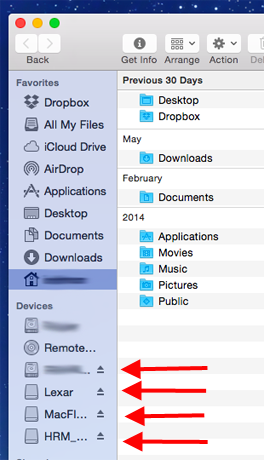
จริงอยู่ที่ แฟลชไดรฟ์ไม่ได้ดึงกระแสไฟจากคอมพิวเตอร์มากนัก และแม้แต่สามตัวในคราวเดียวก็ไม่ได้ จ่ายไฟมากเกินไปสำหรับ แหล่งจ่ายไฟ(power supply) ที่ มีอยู่ อาจแตกต่างกับอุปกรณ์ที่มีความต้องการมากกว่า แต่นั่นเป็นสาเหตุที่ รวม สายไฟ(power cable)ไว้ในกล่อง ในคอมพิวเตอร์ทั้งสองเครื่อง เป็นไปได้ที่จะดีดฮาร์ดไดรฟ์ออกโดยไม่ต้องถอดแฟลชไดรฟ์ออกด้วย ซึ่งอาจช่วยประหยัดพลังงานได้บางส่วนหากคุณไม่ได้ใช้ฮาร์ดไดรฟ์ เช่นเดียวกับอุปกรณ์ทั้งหมดที่ดึงพลังงานจากคอมพิวเตอร์ แบตเตอรี่ของคุณจะหมดเร็วขึ้นเมื่อมีการใช้งานกล่องหุ้มนี้ ไม่ว่าจะเชื่อมต่ออุปกรณ์กี่เครื่องก็ตาม
ข้อดีและข้อเสีย
โดยรวมแล้วเป็นประสบการณ์ที่ดีมาก! Inateck FE2007 USB 3.0 (Inateck FE2007 USB 3.0) HDD Enclosure พร้อม (HDD Enclosure)ฮับ(Hub)USB 3.0 3 พอร์ตติดตั้งง่ายและติดตั้งได้รวดเร็ว (ยกเว้นWindows 8.1ที่ไม่พอใจเกี่ยวกับการจดจำไดรฟ์ และนั่นไม่ใช่ความผิดของกล่องหุ้ม) เป็นการผสมผสานที่หลากหลาย และเราคิดว่ามันจะมีประโยชน์อย่างยิ่งกับMacbook Airเนื่องจากAirมีพอร์ต USB เพียงพอร์ต(USB port)เดียว ตอนนี้เราสามารถใช้SSDในกล่องหุ้ม Inateck FE2007(Inateck FE2007 enclosure)และไม่ต้องถอดไดรฟ์ภายนอกออกเพื่อใช้แฟลชไดรฟ์ วินวิน(Win win). อุปกรณ์นี้มีข้อเสียสองประการ หนึ่งคือมันยาวกว่าเปลือกไดรฟ์อื่นๆ อย่างเห็นได้ชัด และจะไม่พอดีกับเคส HDD(HDD case)แบบพกพามาตรฐาน(standard portable)

น่าเสียดายที่แม้ว่าInateck จะมีเคส (Inateck)HDDแบบพกพาที่น่าดึงดูดใจ แต่ก็ไม่มีเคสสำหรับ เคสนี้ ปัญหาที่สองคือขั้วต่อโลหะบนแฟลชไดรฟ์นั้นค่อนข้างอุ่นขณะใช้งาน นี่อาจเป็นปัญหาหากคุณเชื่อมต่อทุกอย่างไว้เป็นเวลานาน
คำตัดสิน
นี่เป็นอุปกรณ์ที่ผสมผสานกัน(combination device) อย่างลงตัว ซึ่งน่าจะเป็นประโยชน์สำหรับทุกคน แม้แต่คนที่ไม่เชี่ยวชาญด้านเทคนิคก็สามารถใส่ไดรฟ์เข้าไปในกล่องหุ้มได้ (อันที่จริง เนื่องจากฝาครอบเปิดออกจนสุดแล้ว การวางไดรฟ์ไว้ในกล่องหุ้มนี้จึงง่ายกว่าในที่อื่นๆ ที่เราได้ลองมา) ไม่โอเวอร์โหลดพอร์ต USB(USB port)แม้ว่าสายไฟ(power cable) ที่ให้มา จะเป็นข้อดี (และคุณสามารถใช้ ที่ ชาร์จ USB(USB charger) มาตรฐานขนาด 5 โวลต์ เพื่อจ่ายไฟให้กับตัวเครื่องได้) สวยงาม น้ำหนักเบา และทนต่อรอยนิ้วมือ คงจะดีถ้าInateckสามารถจัดหาคดีให้กับมันได้ในอนาคตซึ่งจะทำให้มันสมบูรณ์แบบ หากคุณมีคำถามหรือความคิดเห็นเกี่ยวกับอุปกรณ์นี้ โปรดแจ้งให้เราทราบในความคิดเห็นด้านล่าง
Related posts
การตรวจสอบ Inateck HB4009 USB 3.0 3-Port Hub & Magic Port: วิเศษจริงหรือ?
การตรวจสอบ Inateck Tool ฟรี USB 3.0 HDD Enclosure พร้อม UASP
การตรวจสอบฮับ USB Inateck HB3001g พร้อมเครื่องอ่านการ์ด
Kingston DataTraveler microDuo 3C - หน่วยความจำคู่พร้อมการเชื่อมต่อ USB Type C และ USB 3.0
บทวิจารณ์หนังสือ - ขั้นตอนแรกของ Windows PowerShell 3.0 โดย Ed Wilson
การตรวจสอบโปรเซสเซอร์ AMD Ryzen 5 3600X: ตัวเลือกระดับกลางที่ดีที่สุดของปี 2019!
รีวิว AMD Ryzen 3 3100: นิยามใหม่ว่าเป็นมิตรกับงบประมาณ
การตรวจสอบจอภาพ ViewSonic VP2756-4K: คุณภาพของภาพที่ยอดเยี่ยมในราคายุติธรรม
วิธีการติดตั้ง Windows 10 จาก DVD, ISO, หรือ USB
การตรวจสอบ ASUS ZenDrive U7M: ทางเลือกที่ไม่แพงสำหรับ SuperDrive ของ Apple!
Review Intel Core i5-10600K: การ mid-range processor ที่โดดเด่น!
ASUS TUF Gaming GT301 review: mid-tower computer case ขนาดกะทัดรัด
Best ฟรี file recovery software: Recuva เทียบกับการแข่งขัน
รีวิวหนังสือ - Windows 8 ทีละขั้นตอน โดย Ciprian Rusen & Joli Ballew
crucial P5 500GB PCIe M.2 2280SS SSD review
การตรวจสอบคีย์บอร์ดเรืองแสง Bluetooth ของ Logitech K810
วิธีกู้คืนไฟล์ที่ถูกลบด้วย Recuva (จาก SSD, HDD, USB stick เป็นต้น)
Microsoft Sculpt Comfort Keyboard Review - เป็นคีย์บอร์ดที่ดีหรือไม่?
รีวิวมาเธอร์บอร์ด ASUS ROG Crosshair VIII Hero (Wi-Fi)
ทบทวน ASUSPRO B8430UA - โน้ตบุ๊กสุดคลาสสิกสำหรับนักธุรกิจ
